电脑显示器发蓝怎么办
在有些时候我们的电脑显示器发蓝了,这该怎么办呢?下面就由小编来为你们简单的介绍电脑显示器发蓝的原因及解决方法吧!希望你们喜欢!
电脑显示器发蓝的解决方法一:
关闭电脑
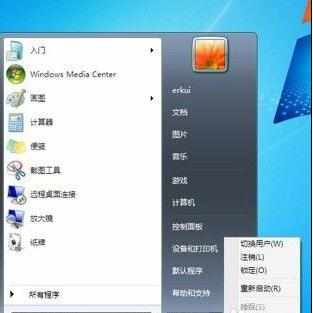
拔掉台式机主机箱与显示器的连接线,然后重新连接。
电脑显示器发蓝的解决方法二:
1)修复一下系统,不行重装一下显卡驱动,还不行就是显示器有问题了。
1、开机按F8不动到高级选项出现在松手,选“最近一次的正确配置”回车修复。
2、开机按F8进入安全模式后在退出,选重启或关机在开机,就可以进入正常模式(修复注册表)。
3、如果故障依旧,请你用系统自带的系统还原,还原到你没有出现这次故障的时候修复(或用还原软件进行系统还原)。
4、如果故障依旧,使用系统盘修复,打开命令提示符输入SFC /SCANNOW 回车(SFC和/之间有一个空格),插入原装系统盘修复系统,系统会自动对比修复的。
5、如果故障依旧,在BIOS中设置光驱为第一启动设备插入原装系统安装盘按R键选择“修复安装”即可。
6、如果故障依旧,建议重装操作系统。
如果实在不行,建议选择修复安装,这样即修复了系统,又可使C盘的程序和文件不受损失。
使用系统自带的系统还原的方法:
系统自带的系统还原:“开始”/“程序”/“附件”/“系统工具”/“系统还原”,点选“恢复我的计算机到一个较早的时间”,按下一步,你会看到日期页面有深色的日期,那就是还原点,你选择后,点击下一步还原。
2)把该显示器连接到另一台主机上使用,如果故障消失,则可能是显卡的故障。如果故障依旧,则可能是显示器本身的故障或者显示器电缆线接口的故障。重点检查显示器电缆线接口金属针是否折断或弯曲,如果不行,干脆给显示器更换一条新的电缆线再试。
1、电源线或数据线的问题。
2、显卡或显卡驱动有问题(换一条试试或升级显卡驱动试试)。
3、使用环境是否有电磁干扰。
4、市电不稳定,显示器本身有故障,显示器内部电子元件虚焊等。
附加显示器突然变蓝的分析及解决方法:
电脑屏幕变成蓝色其实就是电脑蓝屏了。电脑蓝屏是很常见的电脑故障,造成电脑蓝屏比较多的原因如:显卡驱动导致、硬件之间不兼容、软件之间不兼容和内存条接触不良等。
解决方法如下:
一、错误更新显卡驱动导致电脑蓝屏故障
错误安装或更新显卡驱动后导致电脑蓝屏故障也是主要原因之一。重启电脑按F8进入安全模式,在安全模式的控制面板添加删除中把显卡驱动删除干净:然后重启正常进入系统,重新安装显卡驱动或换另一个版本的显卡驱动。
二、电脑超频过度
超频过度是导致蓝屏的一个主要硬件问题。过度超频,由于进行了超载运算,造成内部运算过多,使cpu过热,从而导致系统运算错误。如果既想超频,又不想出现蓝屏,只有做好散热措施了,换个强力风扇,再加上一些硅胶之类的散热材料会好许多。另外,适量超频或干脆不超频也是解决的办法之一。对于多数用户来说一般都不会进行超频操作,所以这点一般不实用。
三、内存条接触不良或内存损坏
在实际的工作中笔者遇见最多的电脑蓝屏现象就是内存条接触不良(主要是由于电脑内部灰尘太多导致,老电脑常发生)以及硬盘故障导致的电脑蓝屏居多。
可尝试打开电脑机箱,将内存条拔出,清理下插槽以及搽干净内存条金手指后再装回去即可。如果问题没解决,确定是内存故障,更换内存条即可。
四、硬盘出现故障
硬盘出现问题也会导致电脑蓝屏,如硬盘出现坏道,电脑读取数据错误导致蓝屏现象,因为硬盘和内存一样,承载一些数据的存取操作,如存取/读取系统文件所在的区域出现坏道,也会造成系统无法正常运行,导致系统或电脑蓝屏。
首先检测硬盘坏道情况,如果硬盘出现大量坏道,建议备份数据更换硬盘。如果出现坏到比较少,建议备份数据,重新格式化分区磁盘,然后再重新安装系统即可。
五、安装的软件存在不兼容
如果电脑之前一直使用正常,在安装了某软件后频繁出现电脑蓝屏,有可能是因为软件不兼容,但这种情况一般很少发生。在确定此前电脑一直正常,安装该软件后常出现电脑蓝屏故障,建议卸载软件试试,如问题未能解决,则可能是其他原因。
六、电脑中病毒
有些病毒木马感染系统文件,造成系统文件错误,或导致系统资源耗尽,也可能造成蓝屏现象的发生。建议重新启动电脑进行杀毒操作,选用目前主流的杀毒软件查杀,如果遇到恶意病毒,建议系统还原或者重装系统。
七、电脑温度过高
电脑内部硬件温度过高也是电脑蓝屏现象发生比较常见的一种原因,温度过高主要以cpu与显卡,硬盘等做重要参考。如果出现电脑蓝屏而电脑内部温度很高,那么很可能就是散热不良导致电脑蓝屏,如果是cpu或显卡温度引起,那么开机看cpu风扇和显卡风扇是否正常转动,正常的话建议加强主机散热,比如添加机箱散热等,如果是硬盘温度过高,则可能有硬盘故障,需要更换。